Downloader do BBC iPlayer para iPhone

O iDownloade é uma ferramenta multiplataforma que permite ao usuário baixar conteúdo sem DRM do serviço iPlayer da BBC. Ele pode baixar vídeos no formato .mov
O Arma 3 é um FPS militar tático realista e de mundo aberto. Foi desenvolvido e publicado pela Bohemia Interactive. Se você é um fã de atiradores de verdade, Arma 3 é um jogo imperdível. Veja como você pode jogar Arma 3 em seu PC Linux.

Colocando o Arma 3 funcionando no Linux
Arma 3 é um jogo para Windows, mas funciona muito bem no Linux. Até mesmo o Anti-cheat para multijogador funciona graças às atualizações feitas pelo desenvolvedor para oferecer suporte ao Proton. No entanto, para jogar Arma 3 em seu PC Linux, você deve instalar o Steam.
Instale o Steam
Fazer o Steam funcionar no Linux requer uma janela de terminal. Para abrir uma janela de terminal na área de trabalho do Linux, pressione Ctrl + Alt + T no teclado. Ou pesquise “Terminal” no menu do aplicativo e inicie-o dessa forma.
A configuração pode começar com a janela do terminal aberta e pronta para uso. Siga as instruções de instalação abaixo para obter a versão mais recente do Steam funcionando em seu computador.
Ubuntu
Execute o seguinte comando apt install para fazer o Steam funcionar em seu sistema Ubuntu.
sudo apt install Steam
Debian
Se você estiver no Debian , precisará instalar o Steam através do site oficial. Para baixar a versão mais recente do Steam para o seu computador, use o seguinte comando wget download.
wget https://steamcdn-a.akamaihd.net/client/installer/steam.deb
A instalação pode começar após o download do pacote Steam DEB mais recente para o seu computador. Usando o comando dpkg abaixo, instale a versão mais recente do Steam.
sudo dpkg -i steam.deb
Assim que o aplicativo Steam estiver instalado, você terá que corrigir quaisquer erros de dependência que possam ter ocorrido durante o processo de instalação usando o comando apt-get install -f .
sudo apt-get install -f
Arch Linux
No Arch Linux , o Steam só pode ser instalado quando o repositório de software “multilib” está habilitado. Para habilitar este repositório de software, abra o /etc/pacman.confarquivo em seu editor de texto favorito (como root).
Dentro do editor de texto, procure “multilib” e remova o símbolo #. Certifique-se também de remover o símbolo # das linhas diretamente abaixo. Em seguida, salve suas edições e use o comando pacman abaixo.
sudo pacman -Syy
Finalmente, instale o Steam em seu sistema Arch Linux usando o comando pacman .
sudo pacman -S Steam
Fedora / OpenSUSE
Você é um usuário Fedora ou OpenSUSE Linux? Nesse caso, você poderá fazer o Steam funcionar em seu sistema usando os repositórios de software incluídos no sistema operacional. No entanto, a versão Flatpak do Steam tende a funcionar melhor, então sugerimos seguir essas instruções.
Flatpak
Se você quiser usar a versão Flatpak do Steam, você terá que instalar o tempo de execução Flatpak. Para configurar o tempo de execução, siga nosso guia sobre o assunto .
Depois de configurar o tempo de execução do Flatpak, digite os dois comandos abaixo para fazer o Steam funcionar.
flatpak remote-add --if-not-existing flathub https://flathub.org/repo/flathub.flatpakrepo
flatpak install flathub com.valvesoftware.Steam
Instale o Arma 3 no Linux
Com o Steam instalado, execute-o na área de trabalho e faça o login. Em seguida, siga as instruções passo a passo abaixo para fazer o Arma 3 funcionar no Linux.
Passo 1: Encontre o menu “Steam” dentro do Steam e clique nele com o mouse. Em seguida, selecione o botão “Configurações” dentro da janela. Quando você clicar no botão “Configurações”, encontre o botão “Steam Play” para acessar a área Steam Play.
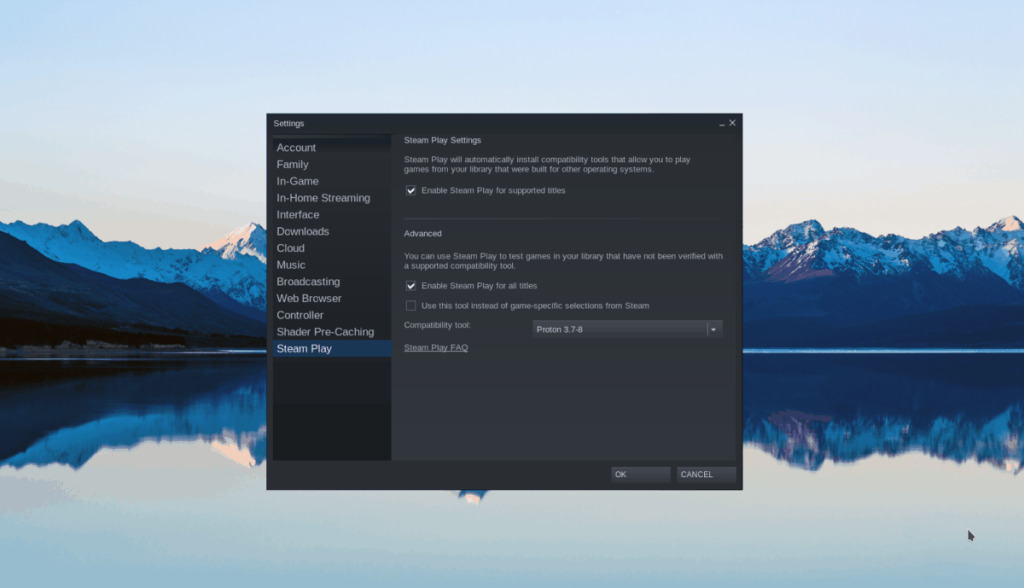
Dentro da área Steam, Play, marque as caixas “Habilitar Steam Play para títulos suportados” e “Habilitar Steam Play para todos os outros títulos”. Finalmente, selecione o botão “OK” para confirmar suas configurações.
Passo 2: Encontre o botão “Store” dentro do Steam e selecione a caixa de pesquisa. Dentro da caixa de pesquisa, digite “Arma 3” e pressione a tecla Enter para ver os resultados da pesquisa.
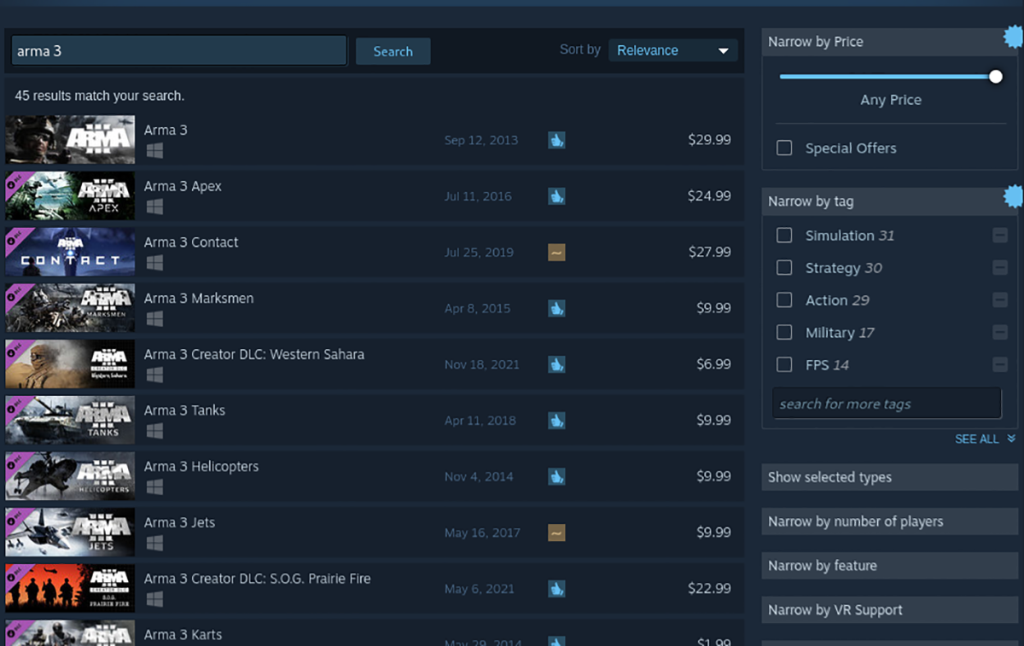
Veja os resultados da pesquisa por “Arma 3” e clique nele para acessar a página do jogo no Steam. Depois de acessar a página do Steam, localize o botão verde “Adicionar ao carrinho” e clique nele com o mouse.
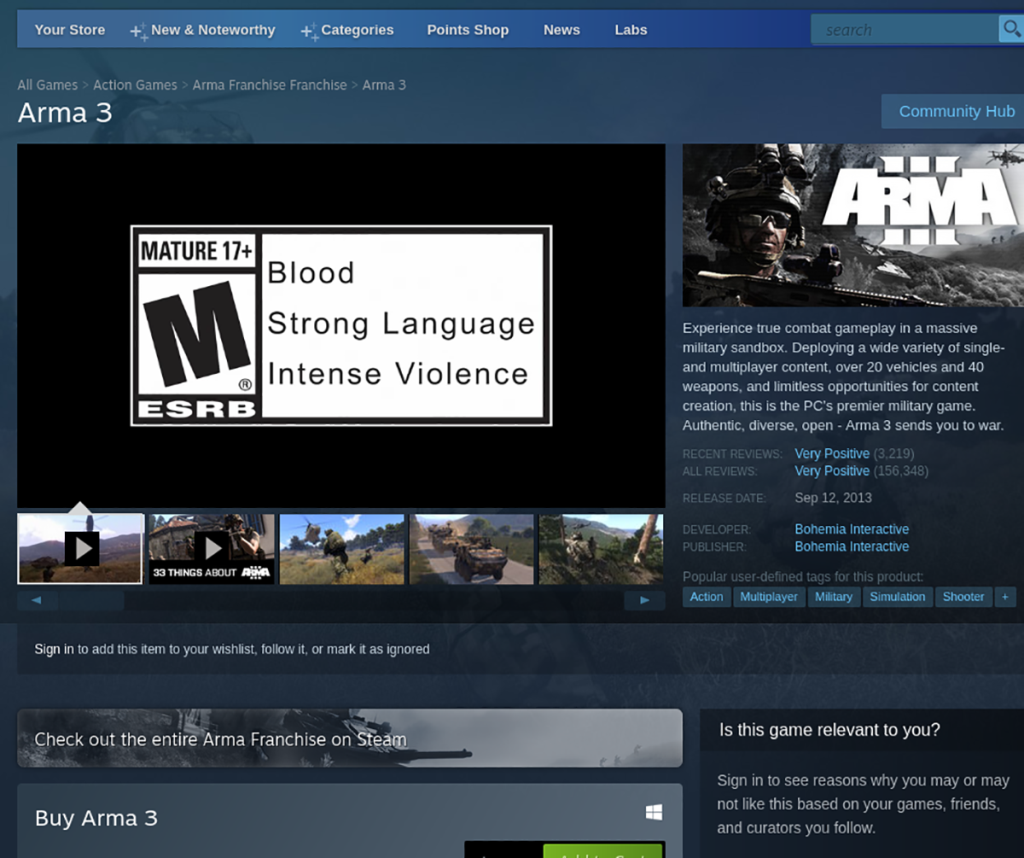
Passo 3: Ao clicar no botão “Adicionar ao carrinho”, encontre seu carrinho Steam e prossiga com a compra do jogo. Encontre o botão “Biblioteca” e selecione-o para acessar sua biblioteca de jogos Steam quando você comprou o jogo.
Passo 4: Dentro da sua biblioteca de jogos Steam, localize “Arma 3” e clique nele com o mouse. Depois de selecionar “Arma 3”, encontre o botão azul “INSTALAR” e selecione-o com o mouse.
Selecionar o botão azul “INSTALAR” iniciará o processo de download do Arma 3. Este jogo levará um pouco de tempo para fazer o download. Quando o processo for concluído, o botão azul “INSTALAR” se tornará um botão verde “PLAY”.

Selecione o botão verde “PLAY” para iniciar o Arma 3. Divirta-se!
Drivers nvidia
Algumas pessoas que usam Nvidia no Linux relataram que o Arma 3 não funciona muito bem com os drivers mais recentes. Para obter melhores resultados, tente uma versão mais antiga dos drivers Nvidia em seu PC Linux.
O iDownloade é uma ferramenta multiplataforma que permite ao usuário baixar conteúdo sem DRM do serviço iPlayer da BBC. Ele pode baixar vídeos no formato .mov
Temos abordado os recursos do Outlook 2010 em muitos detalhes, mas como ele não será lançado antes de junho de 2010, é hora de dar uma olhada no Thunderbird 3.
De vez em quando, todo mundo precisa de uma pausa. Se você está procurando um jogo interessante, experimente o Flight Gear. É um jogo multiplataforma de código aberto e gratuito.
O MP3 Diags é a ferramenta definitiva para corrigir problemas na sua coleção de áudio musical. Ele pode marcar corretamente seus arquivos MP3, adicionar capas de álbuns ausentes e corrigir VBR.
Assim como o Google Wave, o Google Voice gerou um burburinho em todo o mundo. O Google pretende mudar a forma como nos comunicamos e, como está se tornando
Existem muitas ferramentas que permitem aos usuários do Flickr baixar suas fotos em alta qualidade, mas existe alguma maneira de baixar os Favoritos do Flickr? Recentemente, viemos
O que é Sampling? Segundo a Wikipédia, “É o ato de pegar uma parte, ou amostra, de uma gravação sonora e reutilizá-la como um instrumento ou
O Google Sites é um serviço do Google que permite ao usuário hospedar um site no servidor do Google. Mas há um problema: não há uma opção integrada para fazer backup.
O Google Tasks não é tão popular quanto outros serviços do Google, como Agenda, Wave, Voice, etc., mas ainda é amplamente utilizado e é parte integrante da vida das pessoas.
Em nosso guia anterior sobre como limpar com segurança o disco rígido e a mídia removível por meio do Ubuntu Live e do CD de inicialização DBAN, discutimos que o disco baseado no Windows

![Baixe o FlightGear Flight Simulator gratuitamente [Divirta-se] Baixe o FlightGear Flight Simulator gratuitamente [Divirta-se]](https://tips.webtech360.com/resources8/r252/image-7634-0829093738400.jpg)






![Como recuperar partições perdidas e dados do disco rígido [Guia] Como recuperar partições perdidas e dados do disco rígido [Guia]](https://tips.webtech360.com/resources8/r252/image-1895-0829094700141.jpg)